Bạn đang mong chờ tin nhắn từ người ấy, đối tác quan trọng hay đơn giản là thông báo từ ứng dụng mua sắm, nhưng Zalo lại “im hơi lặng tiếng”? Tình trạng Zalo không báo tin nhắn có thể khiến bạn bỏ lỡ nhiều thông tin quan trọng, gây khó chịu và ảnh hưởng đến công việc. Vậy nguyên nhân do đâu và cách khắc phục như thế nào? Hãy cùng tìm hiểu chi tiết trong bài viết dưới đây.
Các Nguyên Nhân Khiến Zalo Không Báo Tin Nhắn và Cách Khắc Phục
Có rất nhiều nguyên nhân dẫn đến việc Zalo không báo tin nhắn, từ lỗi phần mềm, kết nối mạng cho đến cài đặt trên thiết bị. Dưới đây là một số nguyên nhân phổ biến và cách khắc phục cho từng trường hợp:
1. Lỗi Kết Nối Mạng
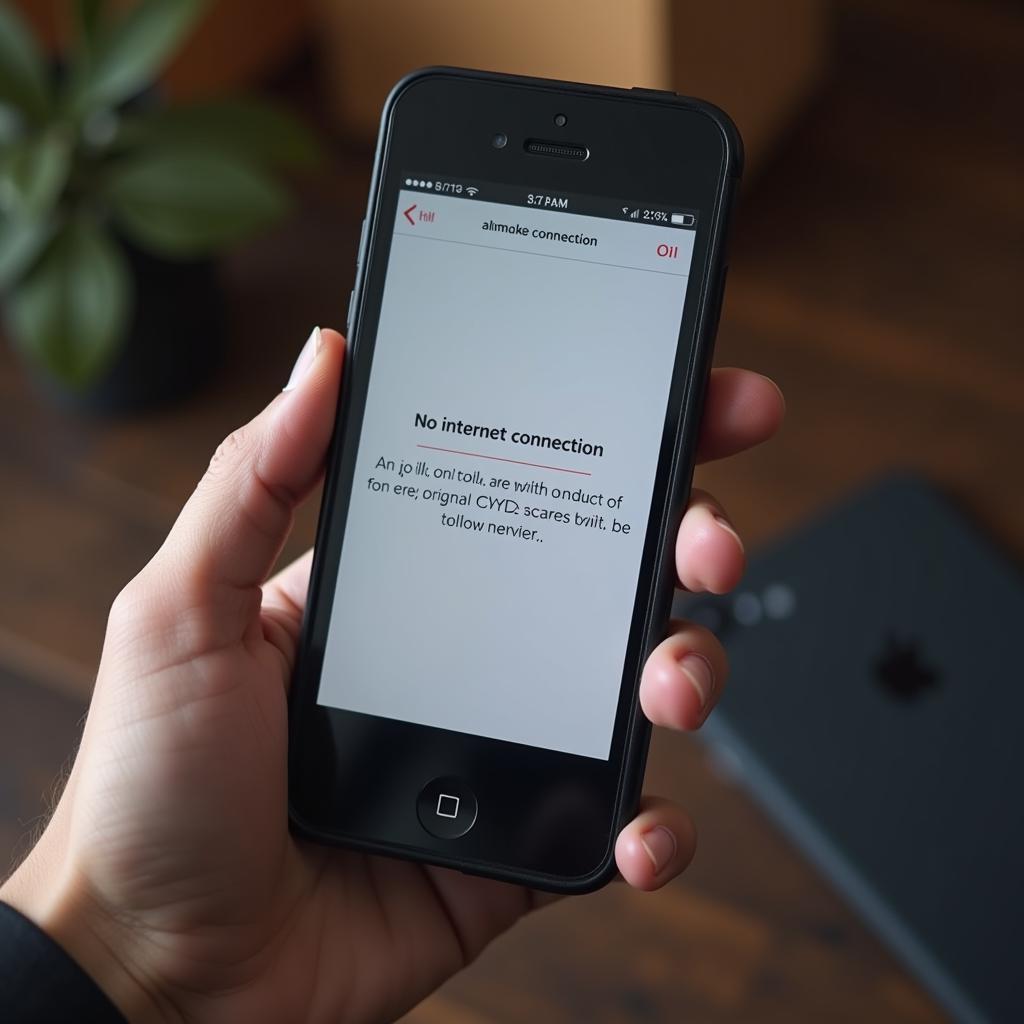 Lỗi kết nối mạng
Lỗi kết nối mạng
Đây là nguyên nhân phổ biến nhất khiến Zalo không thể nhận và thông báo tin nhắn mới. Khi kết nối mạng chập chờn hoặc không ổn định, Zalo sẽ không thể đồng bộ dữ liệu với máy chủ, dẫn đến việc tin nhắn bị trễ hoặc không hiển thị.
Cách khắc phục:
- Kiểm tra kết nối Wifi hoặc dữ liệu di động trên thiết bị.
- Thử tắt và bật lại chế độ máy bay để thiết lập lại kết nối mạng.
- Chuyển đổi giữa Wifi và dữ liệu di động để kiểm tra kết nối nào ổn định hơn.
- Liên hệ nhà cung cấp dịch vụ mạng nếu nghi ngờ có sự cố về đường truyền.
2. Chế Độ Không Làm Phiền (Do Not Disturb) Bị Bật
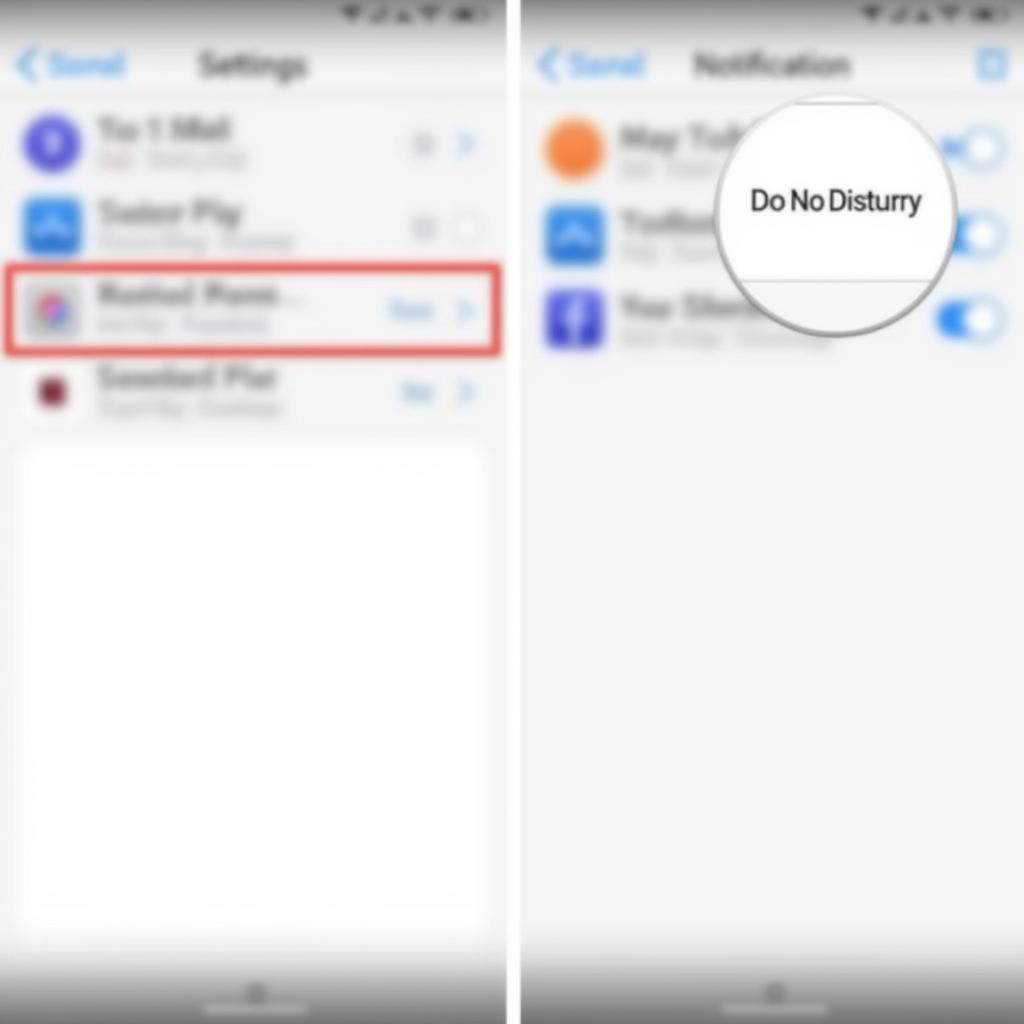 Chế độ Không làm phiền
Chế độ Không làm phiền
Khi chế độ Không làm phiền được kích hoạt, Zalo và các ứng dụng khác sẽ bị hạn chế gửi thông báo, bao gồm cả tin nhắn.
Cách khắc phục:
- Kiểm tra xem bạn đã vô tình kích hoạt chế độ Không làm phiền hay chưa. Trên hầu hết các điện thoại, biểu tượng chế độ Không làm phiền là hình mặt trăng khuyết hoặc hình tròn có đường gạch chéo.
- Tắt chế độ Không làm phiền trong phần Cài đặt hoặc Trung tâm điều khiển trên thiết bị.
3. Lỗi Phần Mềm Zalo
Giống như bất kỳ ứng dụng nào khác, Zalo cũng có thể gặp lỗi phần mềm khiến việc nhận và hiển thị thông báo bị gián đoạn.
Cách khắc phục:
- Cập nhật Zalo lên phiên bản mới nhất: Nhà phát triển Zalo thường xuyên phát hành các bản cập nhật để sửa lỗi và cải thiện hiệu suất ứng dụng.
- Xóa bộ nhớ cache của ứng dụng Zalo: Bộ nhớ cache lưu trữ dữ liệu tạm thời của ứng dụng, giúp Zalo hoạt động nhanh hơn. Tuy nhiên, bộ nhớ cache quá tải có thể gây ra xung đột và lỗi ứng dụng.
- Gỡ cài đặt và cài đặt lại Zalo: Đây là giải pháp cuối cùng nếu các cách trên không hiệu quả. Việc cài đặt lại Zalo sẽ giúp bạn có được phiên bản ứng dụng mới nhất và loại bỏ hoàn toàn các lỗi phần mềm cũ.
4. Tắt Thông Báo Zalo Trong Cài Đặt
Đôi khi, bạn có thể vô tình tắt thông báo cho Zalo trong phần Cài đặt của ứng dụng hoặc thiết bị.
Cách khắc phục:
- Kiểm tra cài đặt thông báo của Zalo trong chính ứng dụng. Đảm bảo rằng bạn đã bật thông báo cho tin nhắn, cuộc gọi và các hoạt động khác mà bạn muốn nhận thông báo.
- Kiểm tra cài đặt thông báo của Zalo trong phần Cài đặt của thiết bị. Đảm bảo rằng Zalo được phép gửi thông báo.
5. Lỗi Hệ Điều Hành
Lỗi hệ điều hành trên thiết bị của bạn cũng có thể là nguyên nhân khiến Zalo không báo tin nhắn.
Cách khắc phục:
- Khởi động lại thiết bị.
- Cập nhật hệ điều hành lên phiên bản mới nhất.
- Khôi phục cài đặt gốc cho thiết bị (lưu ý sao lưu dữ liệu quan trọng trước khi thực hiện).
6. Xung Đột Phần Mềm
Xung đột phần mềm, đặc biệt là với các ứng dụng bảo mật hoặc tối ưu hóa pin, cũng có thể là nguyên nhân khiến Zalo không hoạt động bình thường.
Cách khắc phục:
- Tắt tạm thời các ứng dụng bảo mật hoặc tối ưu hóa pin.
- Kiểm tra xem có ứng dụng nào đang chặn Zalo truy cập mạng hay không.
Một Số Câu Hỏi Thường Gặp
1. Tại sao Zalo chỉ báo tin nhắn khi mở ứng dụng?
Điều này có thể do bạn đã tắt thông báo đẩy cho Zalo hoặc thiết bị của bạn đang ở chế độ tiết kiệm pin.
2. Tại sao Zalo không báo tin nhắn từ người lạ?
Zalo có tính năng chặn tin nhắn từ người lạ để bảo vệ người dùng khỏi spam và quấy rối. Bạn có thể điều chỉnh cài đặt này trong phần Quyền riêng tư của ứng dụng.
3. Làm thế nào để kiểm tra xem Zalo có đang chạy ngầm hay không?
Trên hầu hết các thiết bị Android, bạn có thể kiểm tra các ứng dụng đang chạy ngầm trong phần Cài đặt hoặc bằng cách vuốt lên từ cạnh dưới màn hình. Trên iPhone, bạn vuốt từ cạnh dưới màn hình lên và giữ ngón tay ở giữa màn hình để xem danh sách các ứng dụng đang mở.
Kết Luận
Trên đây là một số nguyên nhân và cách khắc phục khi Zalo không báo tin nhắn. Hy vọng bài viết đã cung cấp cho bạn những thông tin hữu ích để giải quyết vấn đề này một cách nhanh chóng và hiệu quả. Nếu đã thử tất cả các cách trên mà vẫn không khắc phục được, bạn có thể liên hệ với bộ phận hỗ trợ của Zalo để được trợ giúp thêm.
Cần hỗ trợ?
Liên hệ ngay:
- Số Điện Thoại: 0372998888
- Email: tintuc@gmail.com
- Địa chỉ: 30 Hoàng Cầu, Hà Nội.
Chúng tôi có đội ngũ chăm sóc khách hàng 24/7.